在 Windows 11 上更改 Wi-Fi 密码的 3 种简单方法
golang学习网今天将给大家带来《在 Windows 11 上更改 Wi-Fi 密码的 3 种简单方法》,感兴趣的朋友请继续看下去吧!以下内容将会涉及到等等知识点,如果你是正在学习文章或者已经是大佬级别了,都非常欢迎也希望大家都能给我建议评论哈~希望能帮助到大家!
您是否因为 Wi-Fi 密码错误而无法访问互联网?也许您想在 Windows 11 上更改您的 Wi-Fi 密码,但不确定如何操作。
这是很多人在不知道如何更改网络设置时面临的常见问题。
一个好的密码对于安全至关重要。如果恶意人员获取了您的密码,他/她可以使用它来访问您的个人信息,例如电子邮件、银行帐户详细信息和其他敏感信息。
更改 Wi-Fi 网络的密码可能是保护家庭网络安全的关键步骤。无论是什么原因,更改您的 Wi-Fi 网络密码都很简单,只需几分钟。
如何在 Windows 11 中查看 Wi-Fi 密码?
- 单击任务栏中的放大镜 图标,然后输入控制面板并打开最上面的结果。
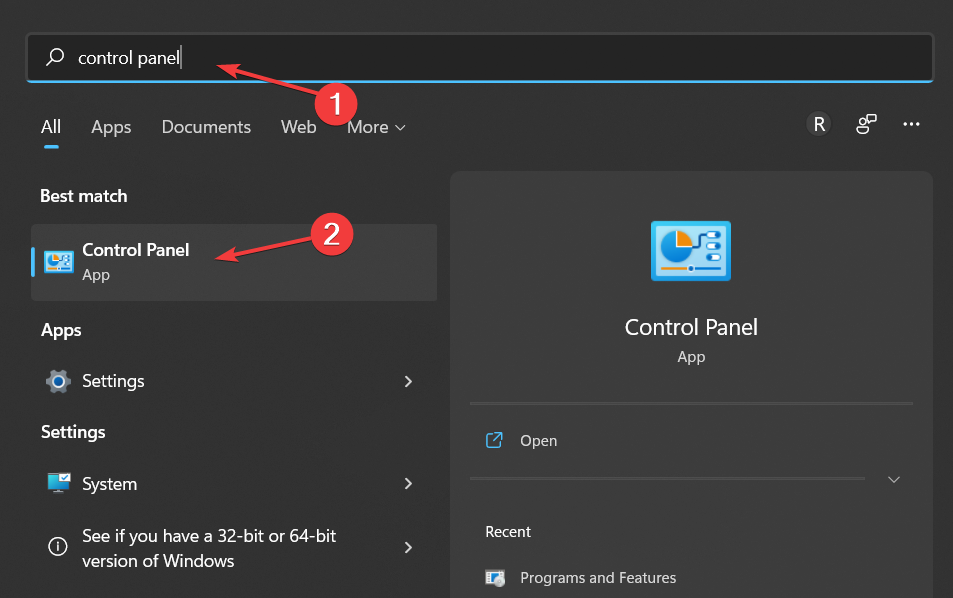
- 选择网络和 Internet ,然后 选择网络和共享中心。
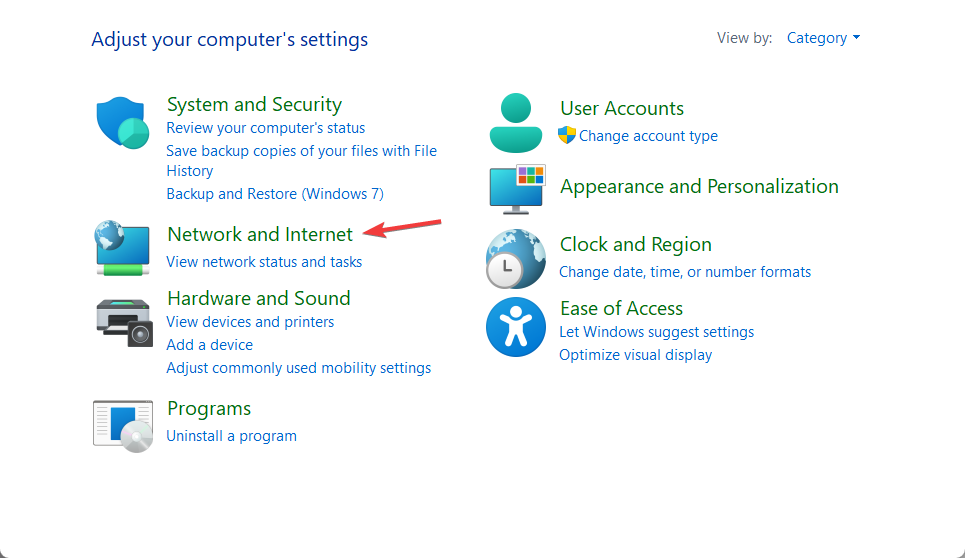
- 单击Connections旁边的Wi-Fi 名称。
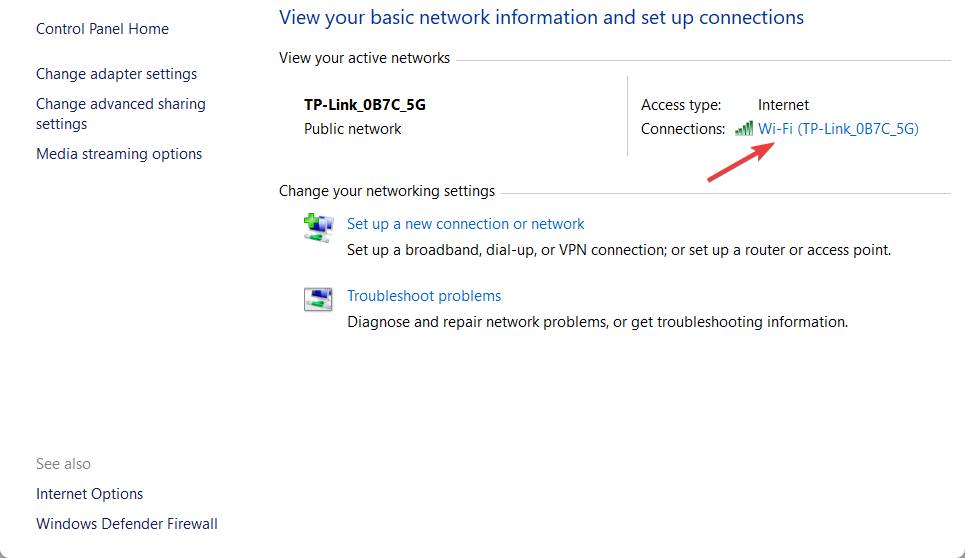
- 选择无线属性。
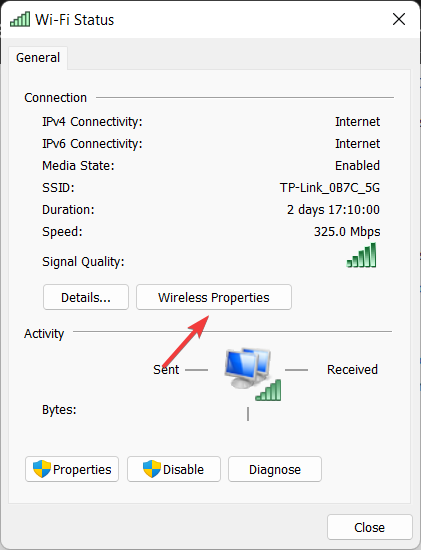
- 最后,导航到安全选项卡并选中显示字符框,以了解您在 Windows 11 中的 Wi-Fi 密码。
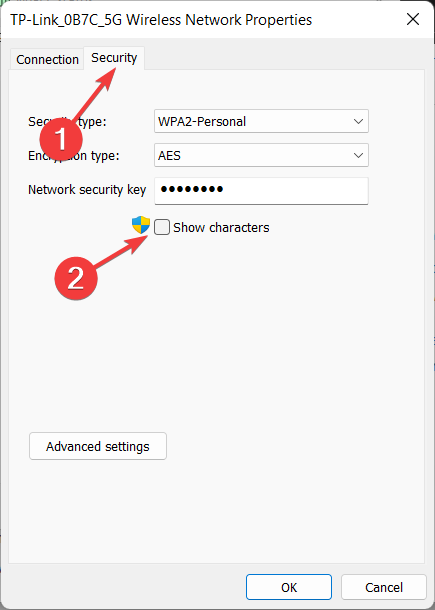
是否需要有 Wi-Fi 密码?
如果您像大多数人一样,家里有一个无线路由器,它连接到 Internet 并允许您在网络上共享文件和打印机。但是真的有必要有一个 Wi-Fi 密码吗?
在大多数情况下,是的。例如,如果您没有使用密码保护您的 Wi-Fi 网络,那么任何人都可以使用您的 Internet 连接——如果他们用尽了您每月的所有数据,这可能会很昂贵。
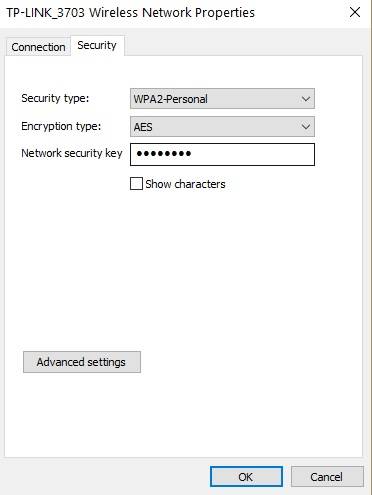
他们也有可能访问您连接的任何设备上的敏感信息,例如照片或个人文档。
在某些情况下,可能没有必要。例如,如果您住在偏远地区并且附近没有任何邻居可以访问您的网络,那么使用密码保护它可能没有多大意义。
Wi-Fi 密码是出于安全原因和您的安全考虑。它确保您不允许未知的人或设备连接到您的网络并使用您的带宽。这意味着如果没有先通过防火墙,任何人都无法访问您的数据或文件。
如果您从未更改过 Wi-Fi 密码,则很有可能您使用的是路由器随附的默认密码。
还有一种可能性是,任何人都可以在 Internet 上查找该默认密码并访问您的 Wi-Fi 网络。
您可能还忘记了密码,只是想将其更新为您可以轻松记住的密码。那么,如何在 Windows 11 上更改 Wi-Fi 密码?
如何在 Windows 11 上更改 Wi-Fi 密码?
1.使用设置应用
- 同时按Windows+I键打开设置。
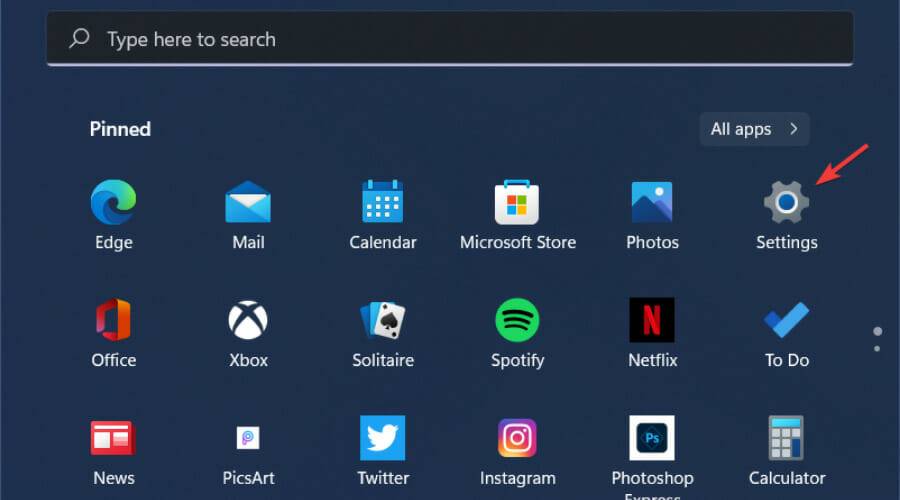
- 在左侧平面上,选择网络和 Internet ,然后单击右侧窗格中的高级网络设置。
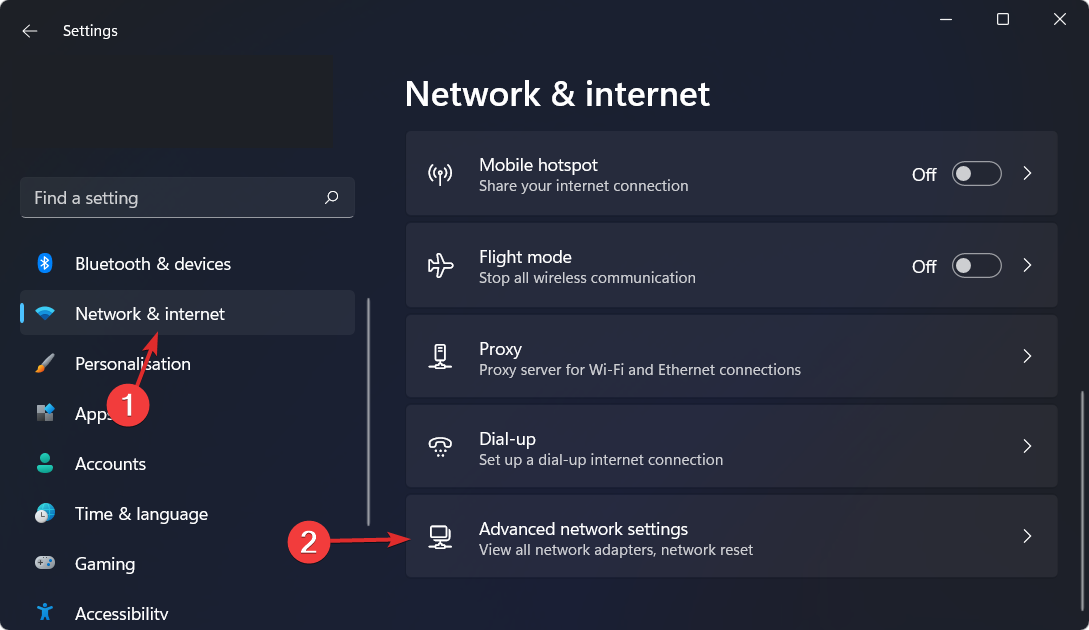
- 选择更多网络适配器选项。
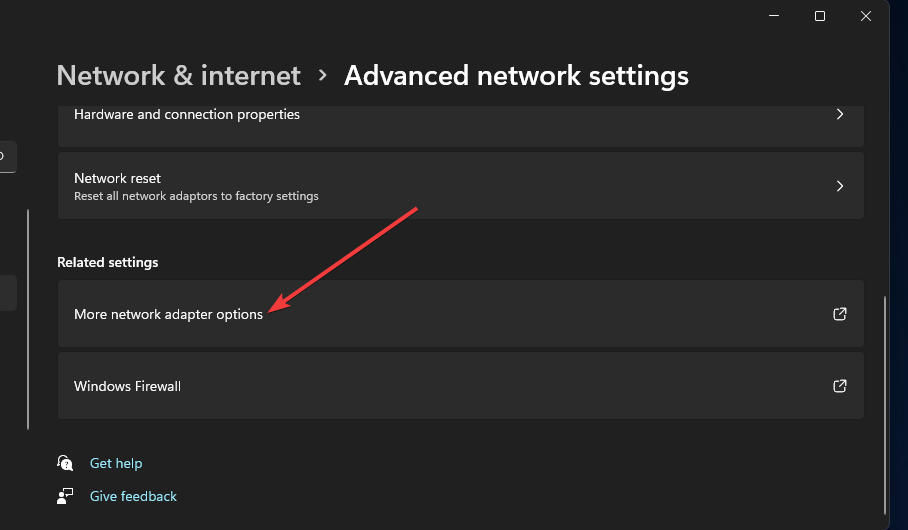
- 右键单击您的无线网络并选择状态。
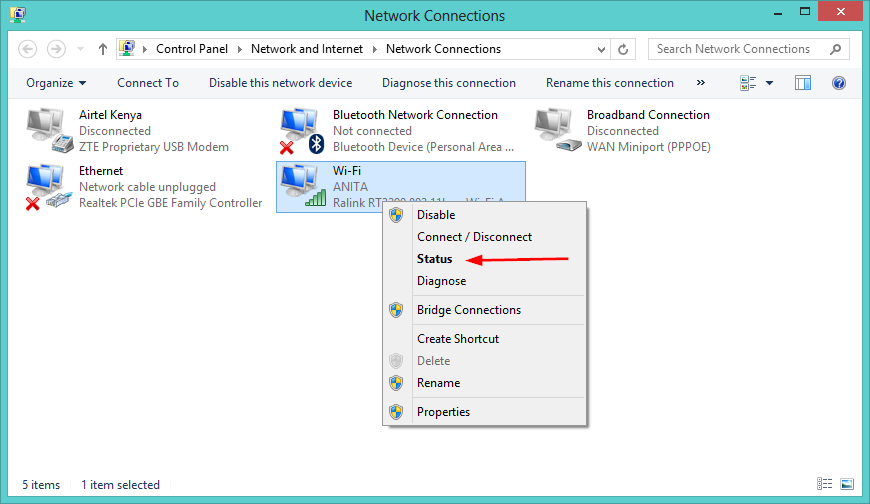
- 在弹出的对话框中,选择无线属性。
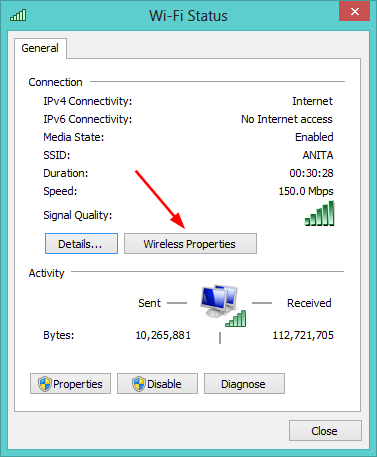
- 导航到安全选项卡,使用新密码编辑网络安全密钥条目,然后按确定。
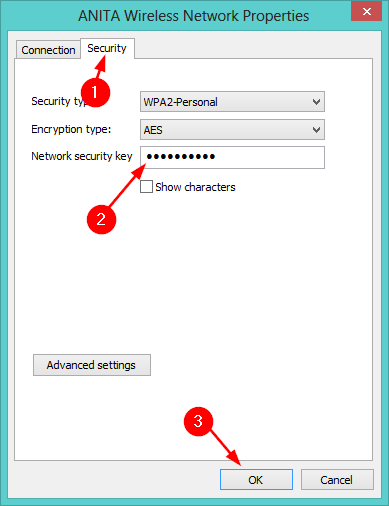
2.使用控制面板
- 点击Windows键,在搜索栏上键入控制面板,然后单击打开。
- 在网络和 Internet 下,选择查看网络状态和任务。
- 选择网络和共享中心面板,然后单击更改适配器设置。
- 右键单击您的无线网络并选择状态。
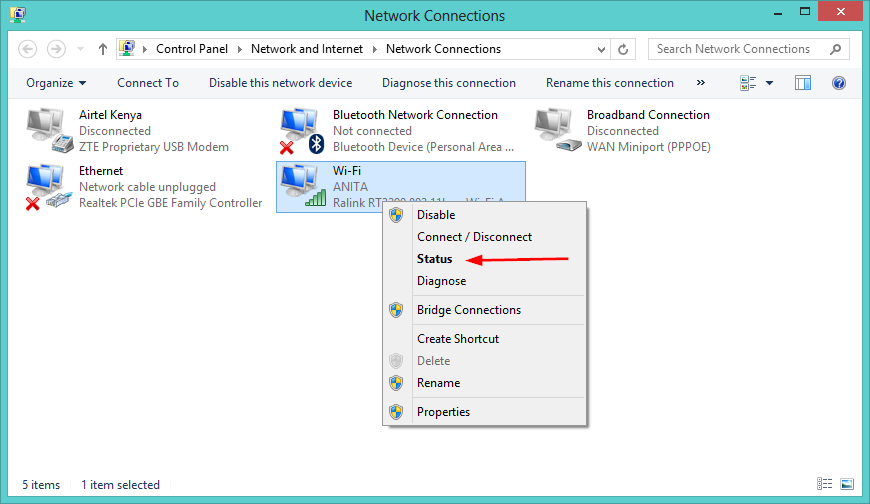
- 在弹出的对话框中,选择无线属性。
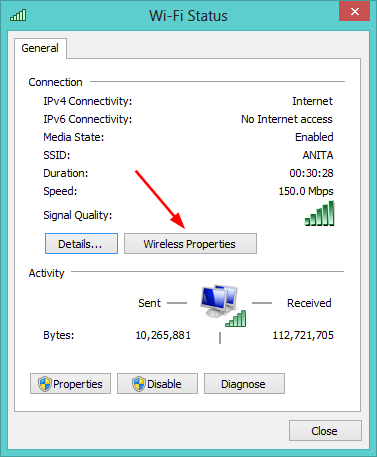
- 导航到安全选项卡,使用新密码编辑网络安全密钥条目,然后按确定。
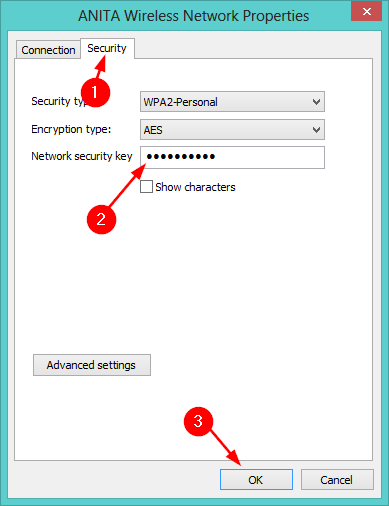
3.使用路由器页面
- 导航到浏览器,在搜索栏中输入路由器的IP 地址,然后按Enter.
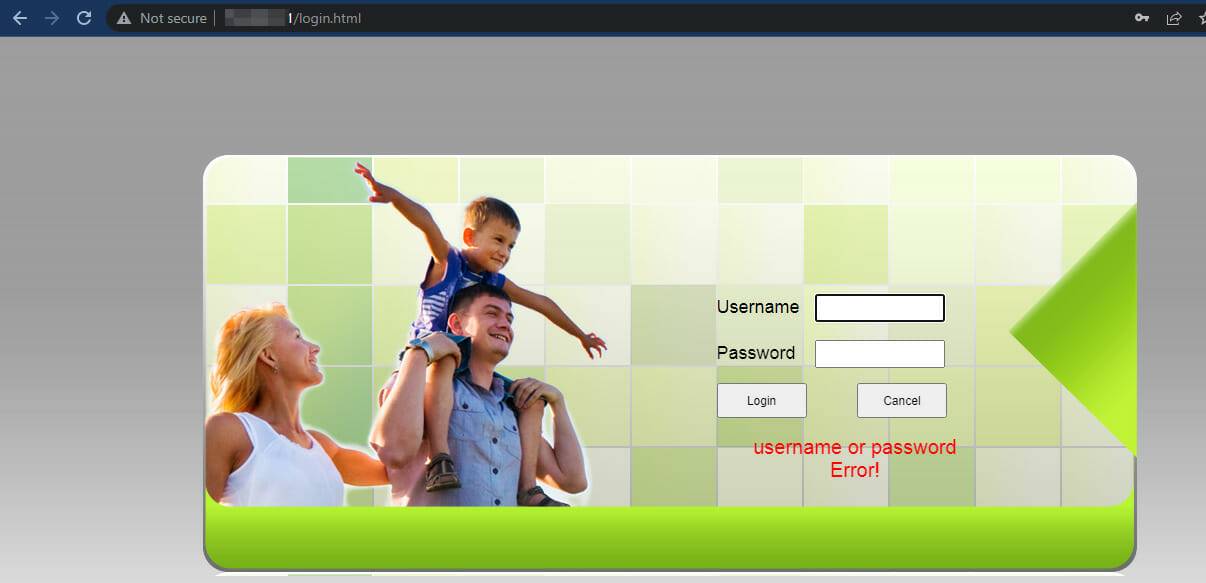
- 接下来,输入您当前路由器的用户名和密码并登录。
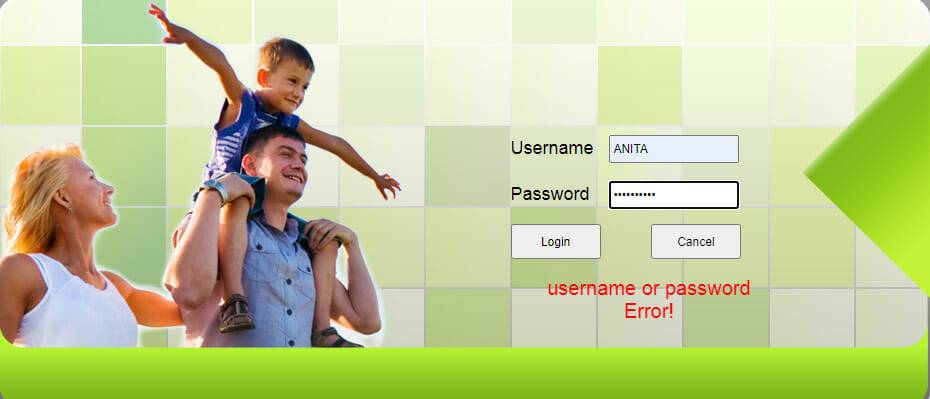
- 然后,单击无线。
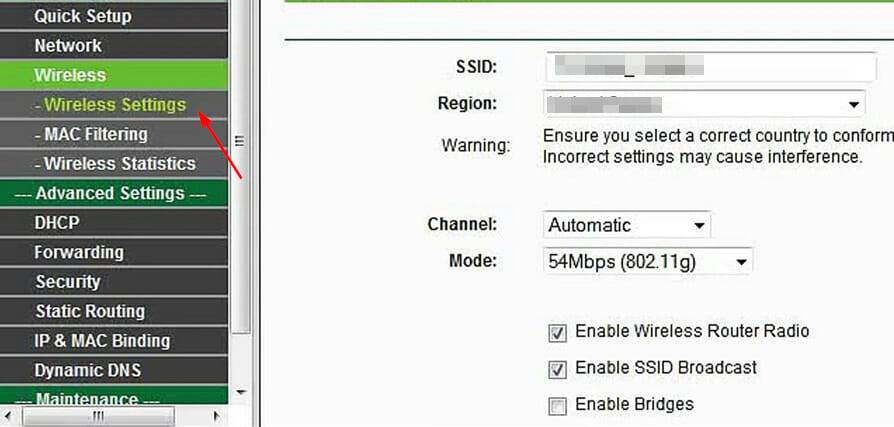
- 接下来,更改您的新 WiFi 名称和/或密码。
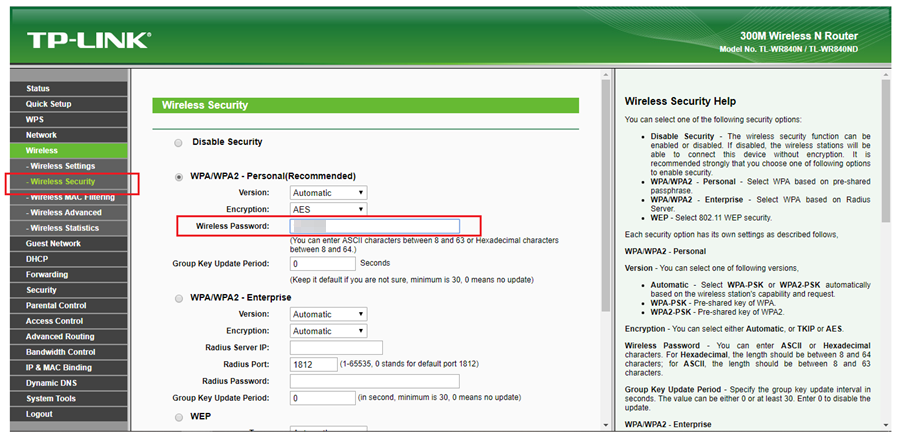
- 最后,单击应用或保存。
我可以在 Windows 11 上查看保存的 Wi-Fi 密码吗?
是的你可以。有时您需要连接新设备而您的计算机不在身边,或者您忘记写下密码。另一个原因可能是以前的用户已更改它,现在您想将其更改回来。
我们知道记住所有密码很痛苦。但是有这么多数字服务,每一个都有自己的一套要求和限制,你需要为每个站点设置一个唯一且强大的密码。
这就是我们推荐使用Dashlane的原因,这样您就可以在所有设备上轻松管理密码。
那么,您如何查看已保存的密码呢?请按照以下步骤操作:
1.使用命令提示符
- 点击Windows键,输入cmd并选择以管理员身份运行。
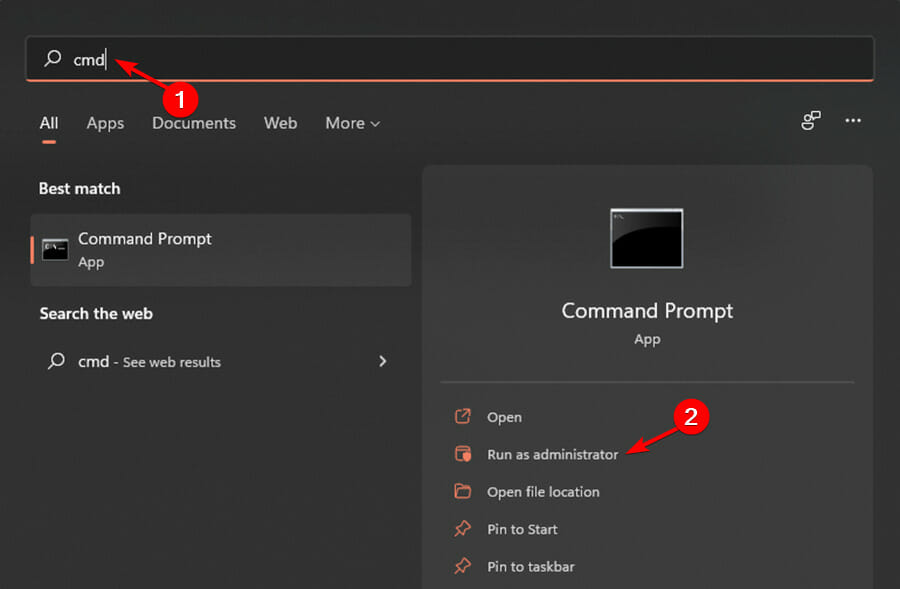
- 键入以下命令,然后按Enter:
netsh wlan show profiles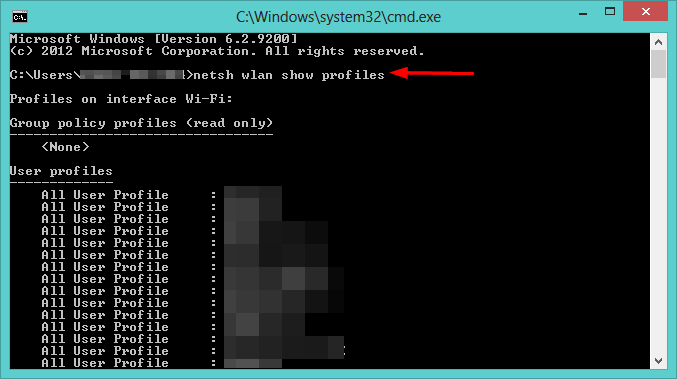
- 接下来,输入以下命令,将 Wi-Fi 名称替换为您的无线网络名称,然后按Enter:
netsh wlan show profile name=“Wi-Fi NAME” key=clear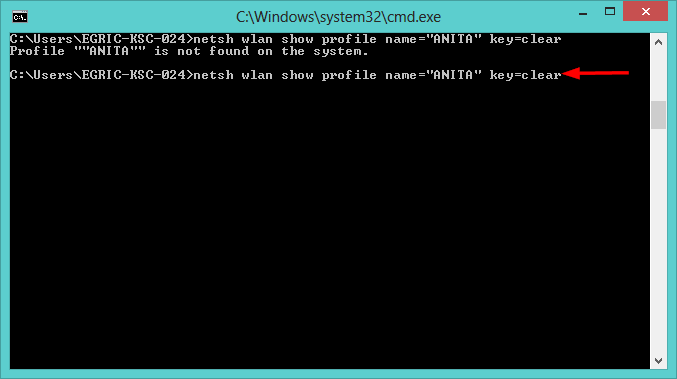
2.使用Powershell
- 按Windows键,输入Windows Powershell并单击打开。
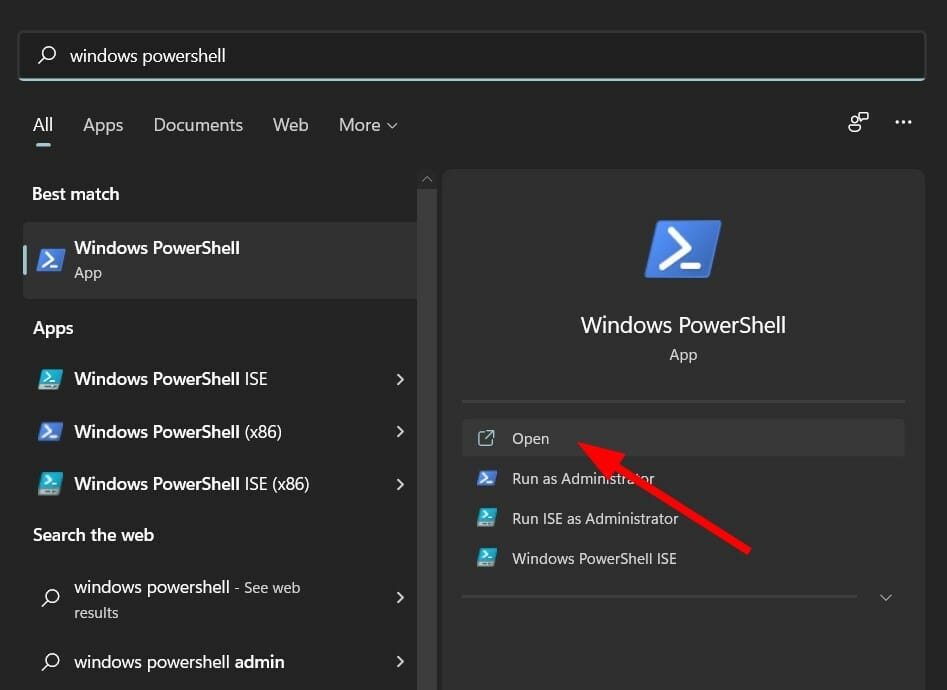
- 复制和Enter以下命令:
(netsh wlan show profiles) | Select-String "\:(.+)$" | %{$name=$_.Matches.Groups[1].Value.Trim(); $_} | %{(netsh wlan show profile name="$name" key=clear)} | Select-String "Key Content\W+\:(.+)$" | %{$pass=$_.Matches.Groups[1].Value.Trim(); $_} | %{[PSCustomObject]@{ PROFILE_NAME=$name;PASSWORD=$pass }} | Format-Table -AutoSize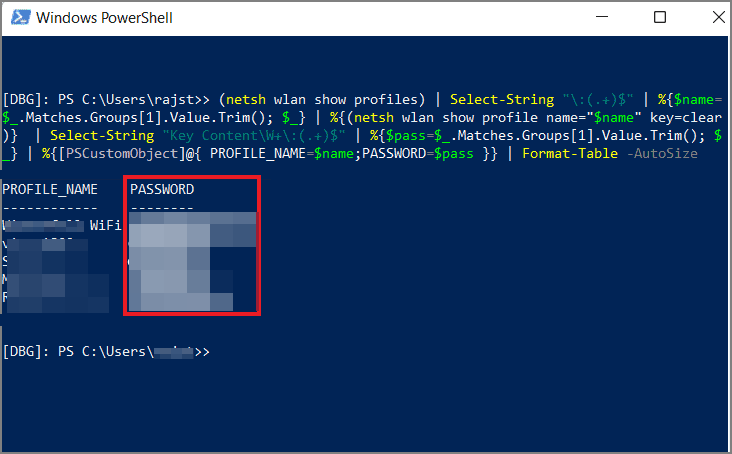
- 您将能够在 Windows 11 中查看任何已保存的 Wi-Fi 密码。
您还可以在 Windows 10 和 Mac 设备上查看保存的密码。
Windows 11 中的 Wi-Fi 设置在哪里?
- 按住并一起打开设置,然后导航到左侧菜单上的网络和 Internet 。WindowsI
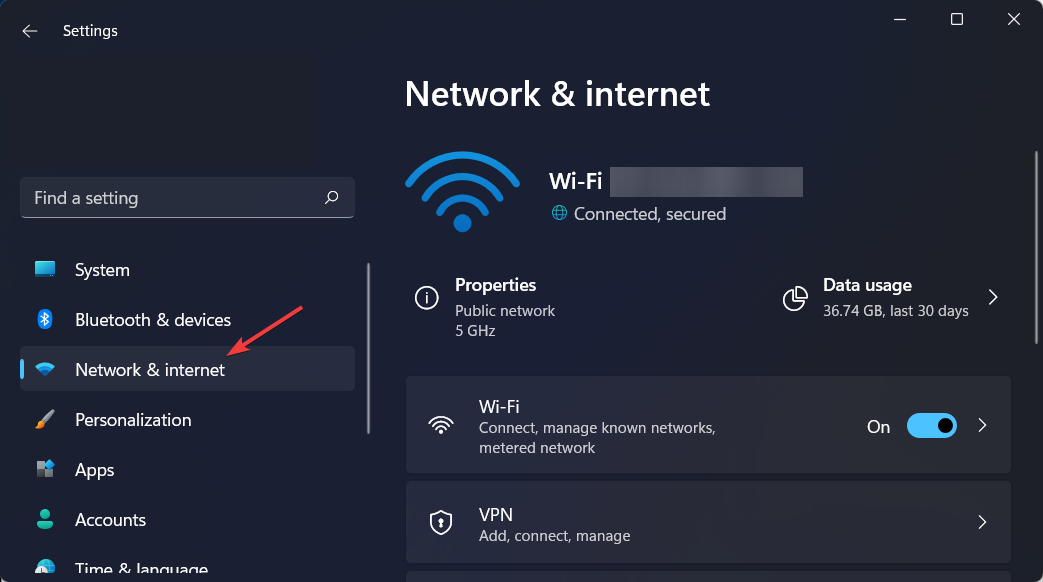
- 接下来,单击Wi-Fi 名称下的属性。您将被重定向到要调整的所有 Wi-Fi 设置。
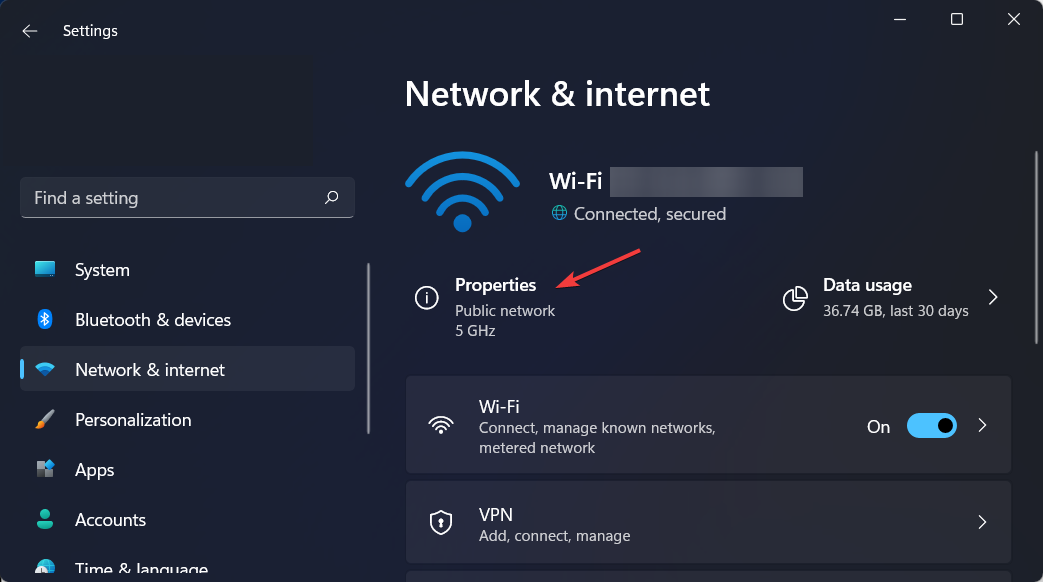
为什么我不能更改我的 Wi-Fi 密码?
您无法更改 Wi-Fi 密码的最常见原因是您的设备正在使用旧的缓存版本的网络信息。尝试断开网络连接,然后重新连接。
网络也可能由您的 Internet 服务提供商 (ISP)、雇主或其他实体管理,并且您的路由器已以特定方式配置。如果是这种情况,您必须联系您的 ISP 并要求他们帮助您更改 Wi-Fi 密码。
在其他情况下,您可能无法连接到网络。要更改您的 Wi-Fi 密码,您需要连接到互联网。您还需要知道您当前的密码。
如果您的无线连接遇到任何其他问题,例如Windows 11 中的 Wi-Fi 消失,我们提供了绕过该问题的分步教程。
我们希望您能够在本教程的帮助下成功更改您的 Wi-Fi 密码。
以上就是《在 Windows 11 上更改 Wi-Fi 密码的 3 种简单方法》的详细内容,更多关于Wi-Fi,netsh的资料请关注golang学习网公众号!
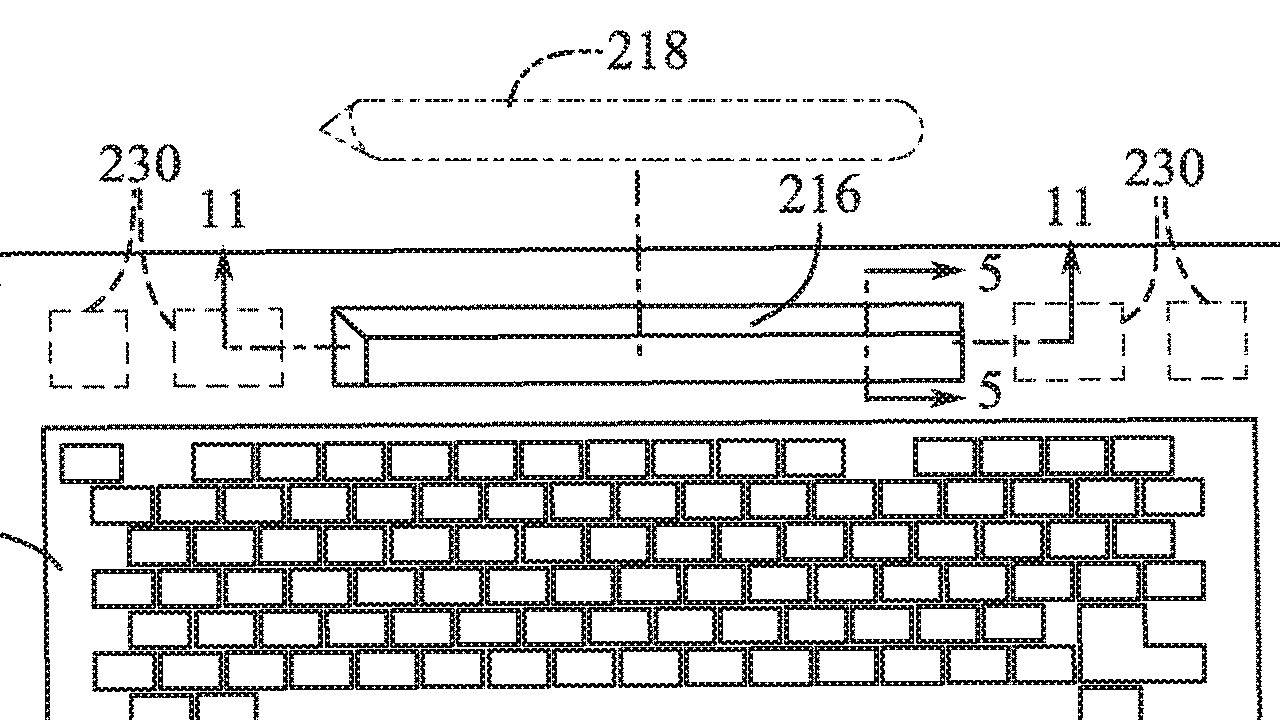 MacBook Pro Touch Bar 可以作为支持 Apple Pencil 的条带复活
MacBook Pro Touch Bar 可以作为支持 Apple Pencil 的条带复活
- 上一篇
- MacBook Pro Touch Bar 可以作为支持 Apple Pencil 的条带复活
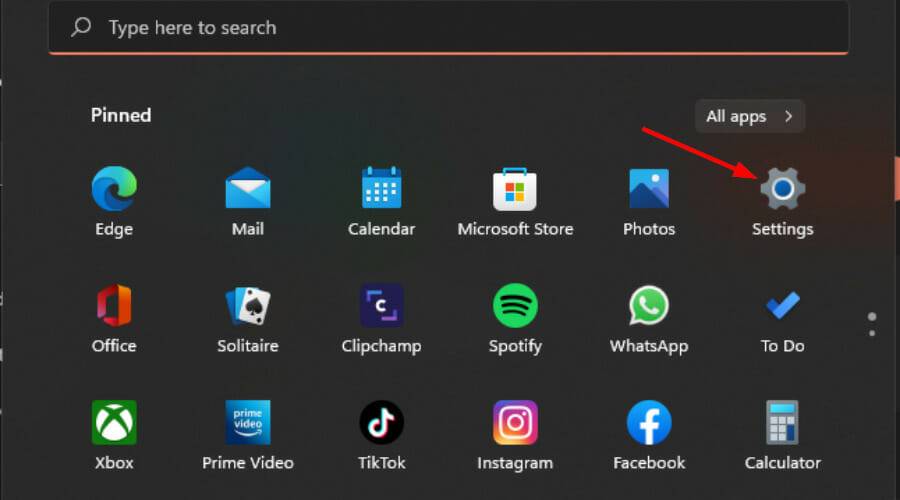
- 下一篇
- 查看设备管理器隐藏设备的 3 种简单方法
-
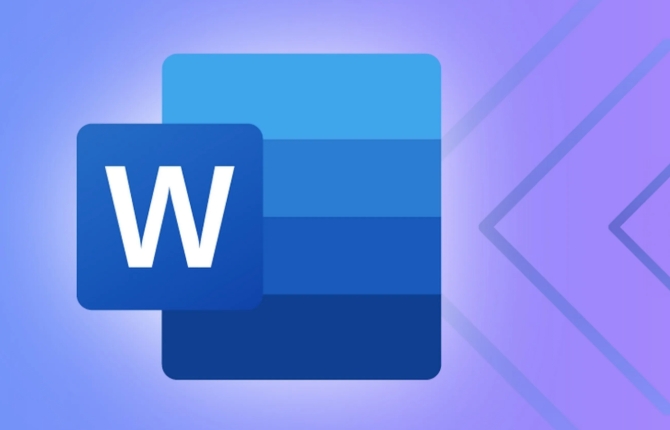
- 文章 · 软件教程 | 35秒前 |
- Word嵌入字体防错乱技巧
- 147浏览 收藏
-

- 文章 · 软件教程 | 2分钟前 | 12305平台 邮政12305投诉
- 12305官网入口及登录地址查询
- 412浏览 收藏
-

- 文章 · 软件教程 | 3分钟前 |
- 闲鱼官网入口与使用教程
- 483浏览 收藏
-
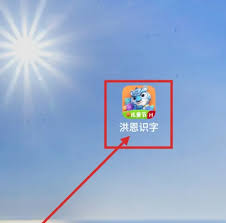
- 文章 · 软件教程 | 3分钟前 |
- 洪恩识字如何删除下载内容
- 400浏览 收藏
-

- 文章 · 软件教程 | 4分钟前 |
- 迅雷web版入口及云盘使用教程
- 114浏览 收藏
-

- 文章 · 软件教程 | 5分钟前 |
- 微博取消自动续费步骤详解
- 362浏览 收藏
-

- 文章 · 软件教程 | 6分钟前 |
- Windows11双击安装APK教程详解
- 241浏览 收藏
-

- 文章 · 软件教程 | 8分钟前 |
- 高德地图导航退出故障解决方法
- 351浏览 收藏
-

- 文章 · 软件教程 | 9分钟前 | 夸克浏览器
- 夸克浏览器中文首页入口设置教程
- 176浏览 收藏
-

- 文章 · 软件教程 | 9分钟前 |
- 知轩藏书TXT转EPUB教程分享
- 178浏览 收藏
-

- 文章 · 软件教程 | 10分钟前 | 票房预测 猫眼电影
- 猫眼票房预测怎么查?详细教程来了
- 280浏览 收藏
-

- 文章 · 软件教程 | 11分钟前 |
- 知音漫客官网入口及观看方法
- 368浏览 收藏
-

- 前端进阶之JavaScript设计模式
- 设计模式是开发人员在软件开发过程中面临一般问题时的解决方案,代表了最佳的实践。本课程的主打内容包括JS常见设计模式以及具体应用场景,打造一站式知识长龙服务,适合有JS基础的同学学习。
- 543次学习
-

- GO语言核心编程课程
- 本课程采用真实案例,全面具体可落地,从理论到实践,一步一步将GO核心编程技术、编程思想、底层实现融会贯通,使学习者贴近时代脉搏,做IT互联网时代的弄潮儿。
- 516次学习
-

- 简单聊聊mysql8与网络通信
- 如有问题加微信:Le-studyg;在课程中,我们将首先介绍MySQL8的新特性,包括性能优化、安全增强、新数据类型等,帮助学生快速熟悉MySQL8的最新功能。接着,我们将深入解析MySQL的网络通信机制,包括协议、连接管理、数据传输等,让
- 500次学习
-

- JavaScript正则表达式基础与实战
- 在任何一门编程语言中,正则表达式,都是一项重要的知识,它提供了高效的字符串匹配与捕获机制,可以极大的简化程序设计。
- 487次学习
-

- 从零制作响应式网站—Grid布局
- 本系列教程将展示从零制作一个假想的网络科技公司官网,分为导航,轮播,关于我们,成功案例,服务流程,团队介绍,数据部分,公司动态,底部信息等内容区块。网站整体采用CSSGrid布局,支持响应式,有流畅过渡和展现动画。
- 485次学习
-

- ChatExcel酷表
- ChatExcel酷表是由北京大学团队打造的Excel聊天机器人,用自然语言操控表格,简化数据处理,告别繁琐操作,提升工作效率!适用于学生、上班族及政府人员。
- 3336次使用
-

- Any绘本
- 探索Any绘本(anypicturebook.com/zh),一款开源免费的AI绘本创作工具,基于Google Gemini与Flux AI模型,让您轻松创作个性化绘本。适用于家庭、教育、创作等多种场景,零门槛,高自由度,技术透明,本地可控。
- 3548次使用
-

- 可赞AI
- 可赞AI,AI驱动的办公可视化智能工具,助您轻松实现文本与可视化元素高效转化。无论是智能文档生成、多格式文本解析,还是一键生成专业图表、脑图、知识卡片,可赞AI都能让信息处理更清晰高效。覆盖数据汇报、会议纪要、内容营销等全场景,大幅提升办公效率,降低专业门槛,是您提升工作效率的得力助手。
- 3579次使用
-

- 星月写作
- 星月写作是国内首款聚焦中文网络小说创作的AI辅助工具,解决网文作者从构思到变现的全流程痛点。AI扫榜、专属模板、全链路适配,助力新人快速上手,资深作者效率倍增。
- 4704次使用
-

- MagicLight
- MagicLight.ai是全球首款叙事驱动型AI动画视频创作平台,专注于解决从故事想法到完整动画的全流程痛点。它通过自研AI模型,保障角色、风格、场景高度一致性,让零动画经验者也能高效产出专业级叙事内容。广泛适用于独立创作者、动画工作室、教育机构及企业营销,助您轻松实现创意落地与商业化。
- 3951次使用
-
- pe系统下载好如何重装的具体教程
- 2023-05-01 501浏览
-
- qq游戏大厅怎么开启蓝钻提醒功能-qq游戏大厅开启蓝钻提醒功能教程
- 2023-04-29 501浏览
-
- 吉吉影音怎样播放网络视频 吉吉影音播放网络视频的操作步骤
- 2023-04-09 501浏览
-
- 腾讯会议怎么使用电脑音频 腾讯会议播放电脑音频的方法
- 2023-04-04 501浏览
-
- PPT制作图片滚动效果的简单方法
- 2023-04-26 501浏览



